发布时间:2023-11-29 11:45:01 来源:转转大师 阅读量:860
跳过文章,直接PDF转PPT在线转换免费>> AI摘要
AI摘要本文介绍了三种将PDF文件转换为PPT格式的方法,以解决职场人在年底制作述职总结PPT时遇到的问题。第一种方法是使用在线工具进行转换,需注意文件大小限制,但转换质量有保障。第二种方法是使用转转大师PDF转换器,支持一次性添加多个PDF文件进行转换。第三种方法是使用office软件,选择需要进行转换的PDF文件,通过工具栏选项完成转换。这三种方法均可完美实现PDF转PPT,为职场人提供便利。
摘要由平台通过智能技术生成
作为职场人的我们,到了年末最让我们头疼的是什么呢?除了工作还有一年一度年底的述职总结PPT了,作为要在大众面前展示的文档,过于简单显得很不专业,想要简约又专业,又得浪费很多时间和精历时,想要快速完美的完成PPT的制作,大家第一个想到的,肯定就是模板套用啦,但是现在从网络上下载的PPT文档,多数都是PDF格式,只能看不能用,就很难搞,下面和大家分享两个超省时间的pdf怎么转ppt方法,拯救大家的脑细胞。
我们使用在线转换文件的方法虽然方便一些,但是添加的文件不可超过工具的最大文件大小的限制,不过这个不用担心,我们转换出来的文件的质量是没有问题的,推荐大家也可以使用转转大师在线工具来完成操作!
操作如下:
1、打开在线pdf转ppt:https://pdftoword.55.la/pdf-to-ppt/
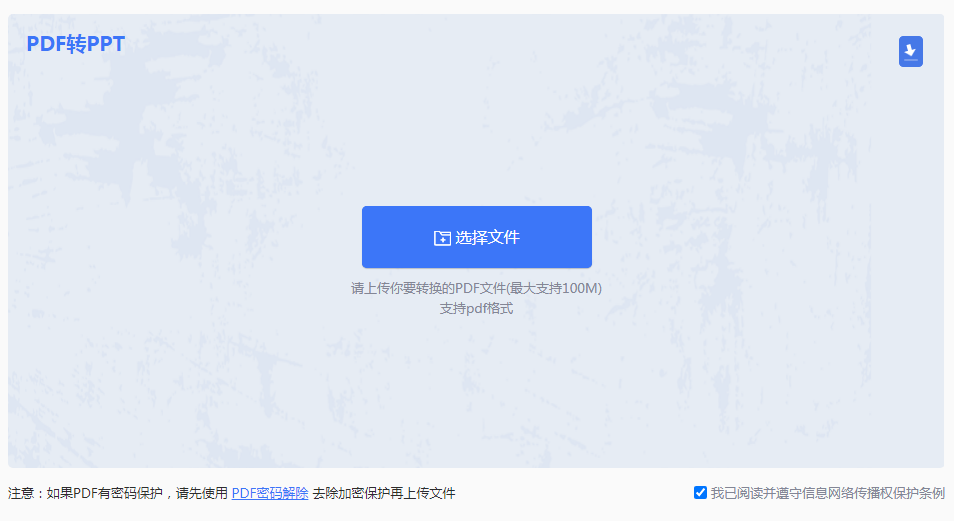
2、上传PDF文件。
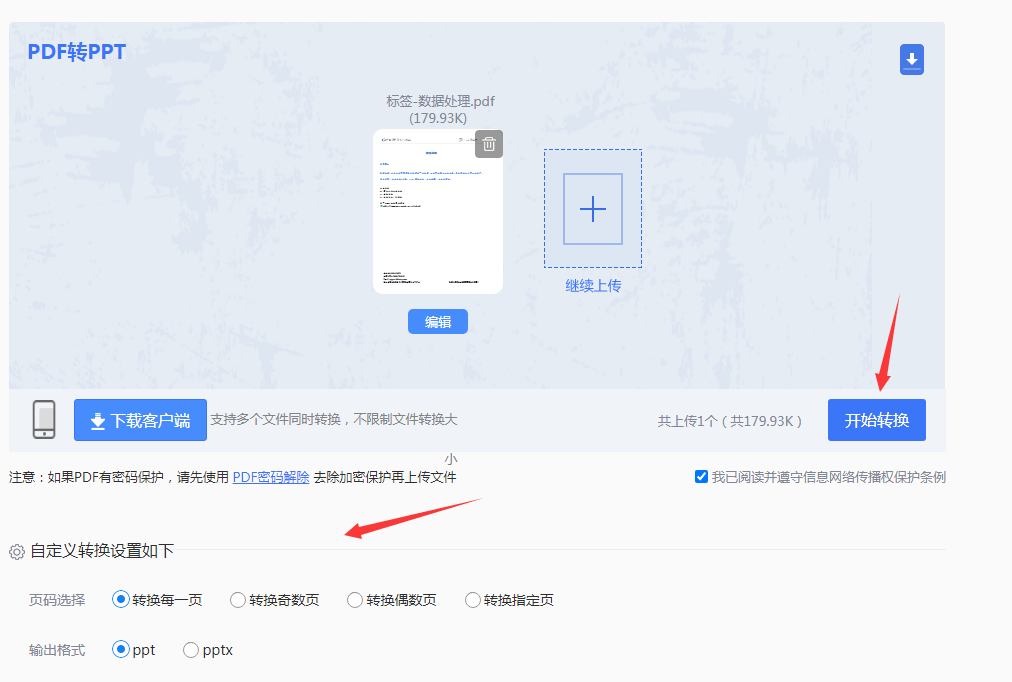
3、如果需要设置一下页码和输出格式,可以先设置一下,然后再点击开始转换。
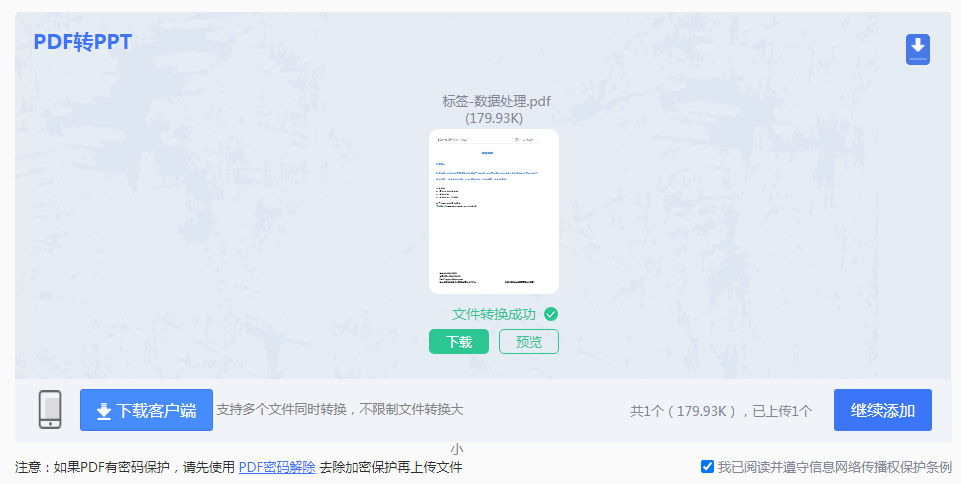
4、转换完成,点击下载文件就可以了。
这是一款包含文件格式转换、PDF编辑处理、图片编辑处理等多种功能的软件。今天要介绍的PDF转PPT功能就支持一次性添加多个PDF文件来进行转换。
操作如下:
1、官网下载PDF转PPT客户端,安装并打开。

2、选择PDF转换-文件转PPT,然后点击中间的添加文件,将要转换的PDF文件添加上去,如果需要批量转换,可以直接添加文件夹哦,这样会更快。

3、文件添加好,点击开始转换等待转换完成就行了~

相信很多上班的朋友们会经常接触WPS这款软件,而且有许多小伙伴们日常工作也是使用这款软件来进行文件编辑的。但是不知道大家有没有发现office也可以完成一些简单的文件格式转换,所以如果想要将pdf转换成ppt文件,使用office也是一种迅速快捷的方法,所以应该怎么操作呢?一起来看看!
操作如下:
1、选择需要进行转换的PDF文件,默认打开方式选择【office】,进入主页面。
2、在页面上方工具栏【PDF转Office】选项下拉项中选择【PDF转PPT】选项,弹出下一页面。
3、确定输出目录和转换模式,最后点击开始转换就可以了。
以上三种方法都可以很完美的将PDF文件转换为PPT格式供我们使用,看完这篇文章,下次需要进行这种类型的文件转换,就不用再烦恼啦!
【pdf怎么转ppt?可以试试这三种方法~】相关推荐文章: 返回转转大师首页>>
我们期待您的意见和建议: